Cara Mengubah Autocad 2d ke 3d
Sahabat 3d semua kali ini saya akan memberikan tutorial bagaimana cara mengubah Autocad 2d ke 3d. Mungkin bagi kita yang sudah mengetahui cara merubahnya tidak begitu kesulitan, akan tetapi jika kita baru belajar menggunakan Autocad maka tentu saja kita sangat kesulitan dalam kasih ini. Oleh karena itu kita pasti mencari tahu bagaimana cara cara mengatasi hal ini.
Oke Langsung saja kalian buka program Autocad nya dan yang pertama harus dipersiapkan terlebih dahulu adalah File autocad 2dimensi yang nantinya untuk kita rubah ke 3 dimensi.
Perhatikan pada gambar di bawah ini saya sudah mempersiapkan objek sebuah kunci dan persegi panjang yang nantinya kita akan merubahnya dari bentuk 2 dimensi ketiga dimensi.
Perhatikan gambar dibawah ini:
Kemudian rubahlah tampilan layar anda dari tampilan tampak atas atau top view ke tampilan perspektif caranya adalah dengan mengklik tombol atau tulisan top pada bagian pojok kiri atas kalian klik kemudian pilih SW isometric Kalian juga bisa di bagian kanan atas ada gambar icon home atau Rumah kalian bisa klik situ.
Kemudian kalian kasih perintah dengan cara menulis :
Kalian juga bisa merubah tampilan merubah tampilan berbentuk solid atau conceptual pada bagian kiri pojok atas.
Cukup sekian tutorial dari saya ya mudah-mudahan dapat memberikan manfaat jangan lupa tulis komentar jika artikel ini bermanfaat untuk kalian dan jangan lupa subscribe channel kami di bawah ini :
Oke Langsung saja kalian buka program Autocad nya dan yang pertama harus dipersiapkan terlebih dahulu adalah File autocad 2dimensi yang nantinya untuk kita rubah ke 3 dimensi.
Perhatikan pada gambar di bawah ini saya sudah mempersiapkan objek sebuah kunci dan persegi panjang yang nantinya kita akan merubahnya dari bentuk 2 dimensi ketiga dimensi.
Perhatikan gambar dibawah ini:
 |
| Cara Mengubah Autocad 2d ke 3d |
Kemudian rubahlah tampilan layar anda dari tampilan tampak atas atau top view ke tampilan perspektif caranya adalah dengan mengklik tombol atau tulisan top pada bagian pojok kiri atas kalian klik kemudian pilih SW isometric Kalian juga bisa di bagian kanan atas ada gambar icon home atau Rumah kalian bisa klik situ.
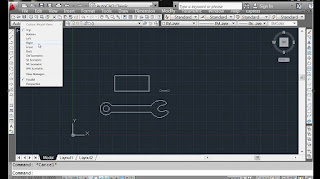 |
| merubah tampilan autocad 3d atau isometri |
Kemudian kalian kasih perintah dengan cara menulis :
EXT (enter)
kemdian pilih objek yang akan di ubah ke 3d, kemudian :
(Enter)
kemudian tulis ketinggian misal 6, ketik :
6 (Enter)
secara otomatis objek sudah berubah menjadi 3 dimensi :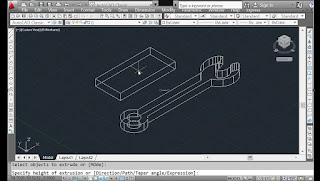 |
| Bentuk 3d di Autocad |
Kalian juga bisa merubah tampilan merubah tampilan berbentuk solid atau conceptual pada bagian kiri pojok atas.
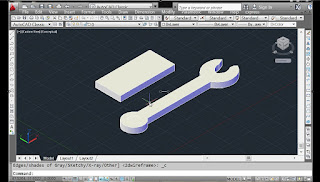 |
| Tampilan conceptual view isometri di Autocad |
Cukup sekian tutorial dari saya ya mudah-mudahan dapat memberikan manfaat jangan lupa tulis komentar jika artikel ini bermanfaat untuk kalian dan jangan lupa subscribe channel kami di bawah ini :

